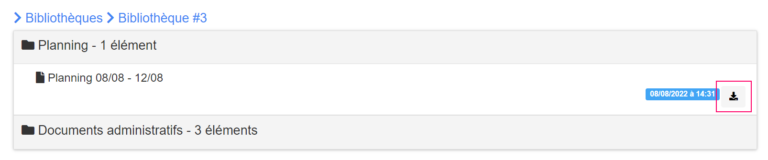La bibliothèque est un espace servant à publier tout type de document (pédagogique ou non) à un groupe d’apprenant.
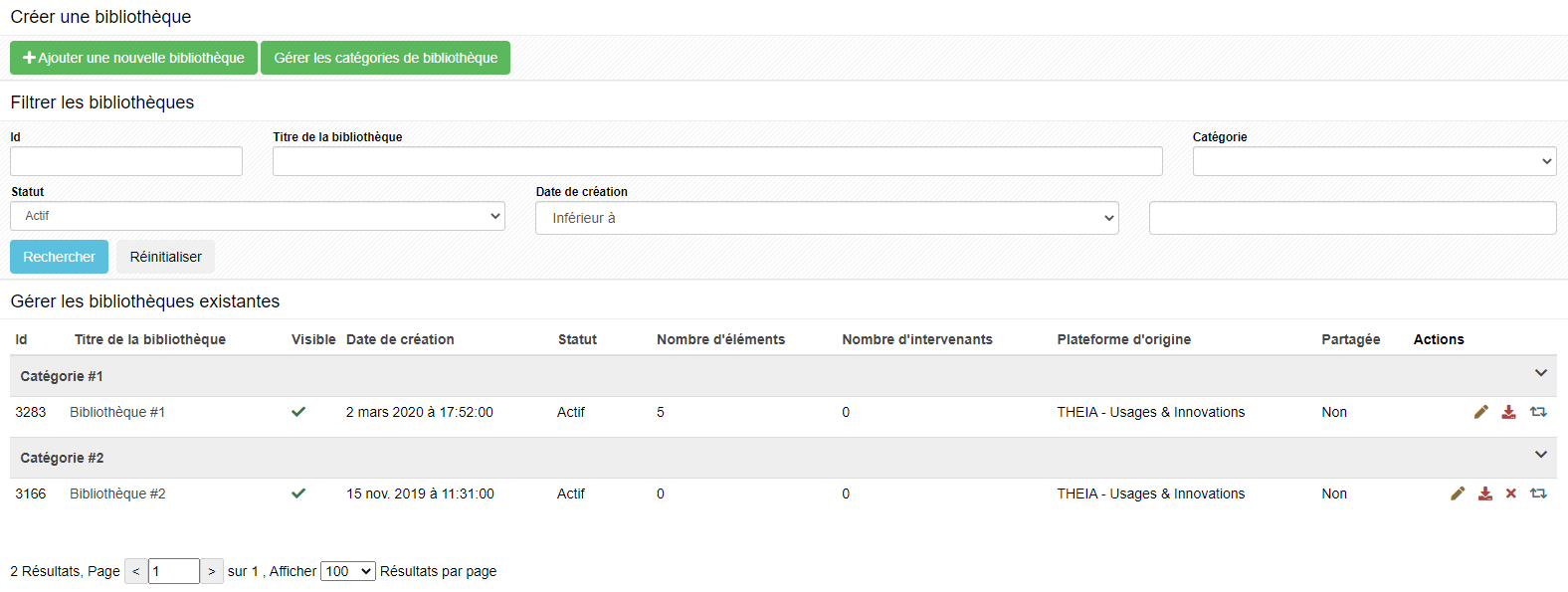
Le menu « Communication > Bibliothèque » présente la liste des bibliothèques triées par catégorie. Dans cette fenêtre, il est possible de :
- Modifier / Archiver / Dupliquer une bibliothèque
- Gérer les catégories : L’objectif est d’ajouter, de supprimer ou de renommer des catégories via le bouton « Gérer les catégories de bibliothèque ».
- Ajouter une nouvelle bibliothèque : Grâce au bouton « Ajouter une nouvelle bibliothèque », l’utilisateur peut configurer une nouvelle bibliothèque. La fenêtre suivante s’ouvre afin de définir un titre, une catégorie, son statut (visible par les apprenants ou non) ainsi que l’activation des notifications (une notification apparaitra dans le centre de notification lorsqu’un document sera ajouté).
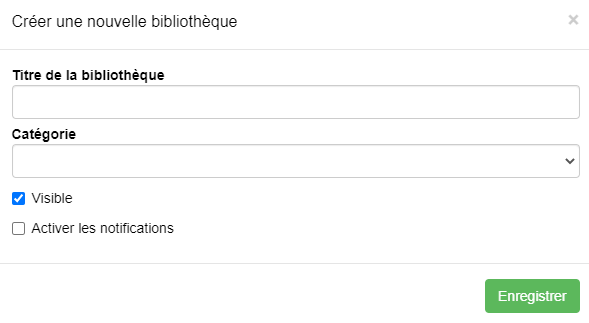
L’interface de configuration s’ouvre alors présentant les onglets suivants :
- Aperçu : Affichage d’un aperçu de l’arborescence de la bibliothèque.
- Paramètres : Modification des paramètres sélectionnés dans la fenêtre ci-dessus.
- Publier : Choix des groupes d’utilisateurs concernés.
- Contenu : Gestion des dossiers et contenus à mettre en œuvre.
- Intervenants : Gestion des utilisateurs pouvant intervenir sur la bibliothèque.
- Partage : Partage en lecture seule de la bibliothèque avec d’autres plateformes.
- Mutualisation : Partage en lecture et écriture de la bibliothèque avec d’autres plateformes.
1. Configuration d'une bibliothèque
1.1. Onglet Publier
Au niveau de la partie gauche, les groupes disponibles sont affichés. En cliquant sur l’icone « + », le groupe aura accès en consultation à la bibliothèque. Plusieurs groupes peuvent être ajoutés.

1.2. Onglet Contenu
Afin d’organiser et présenter au mieux les contenus, des dossiers peuvent être créés via l’icone « + », puis en sélectionnant « Dossier ».
Trois options permettent, quant à elles, d’ajouter du contenu :
- Lien externe : Proposera à l’apprenant d’être redirigé vers la page paramétrée.
- Ajouter depuis une autre bibliothèque : Duplique le contenu présent dans une autre bibliothèque.
- Fichier : Ouvre la fenêtre ci-contre afin de définir un titre, une description, un statut (visible ou non par les apprenants) ainsi que le fichier concerné. L’ensemble des types de fichier est accepté à condition d’avoir une taille inférieure à 50 Mo. Cependant, en fonction du format, le comportement sera différent. En effet, les images, vidéos, sons et documents .pdf seront affichés ou lus. Les fichiers .doc, .pptx ou .xlsx, par exemple, seront téléchargés par l’apprenant.
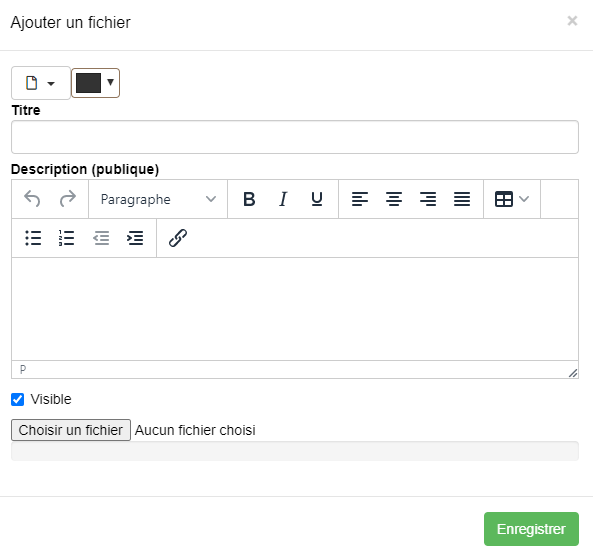
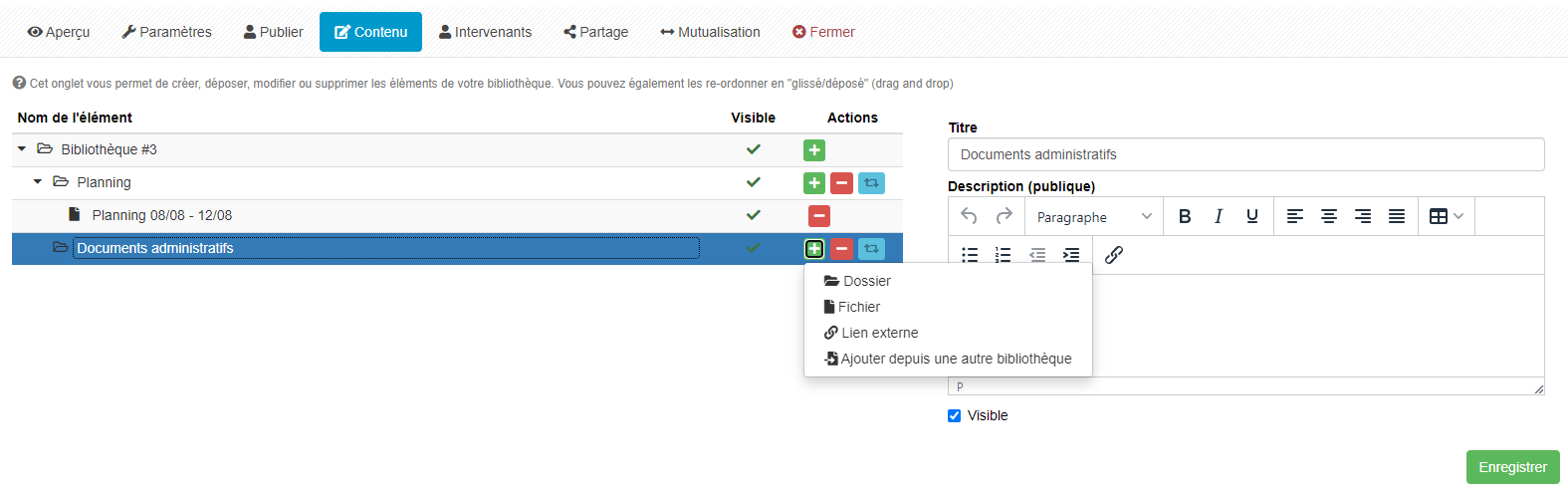
1.3. Onglet Intervenants
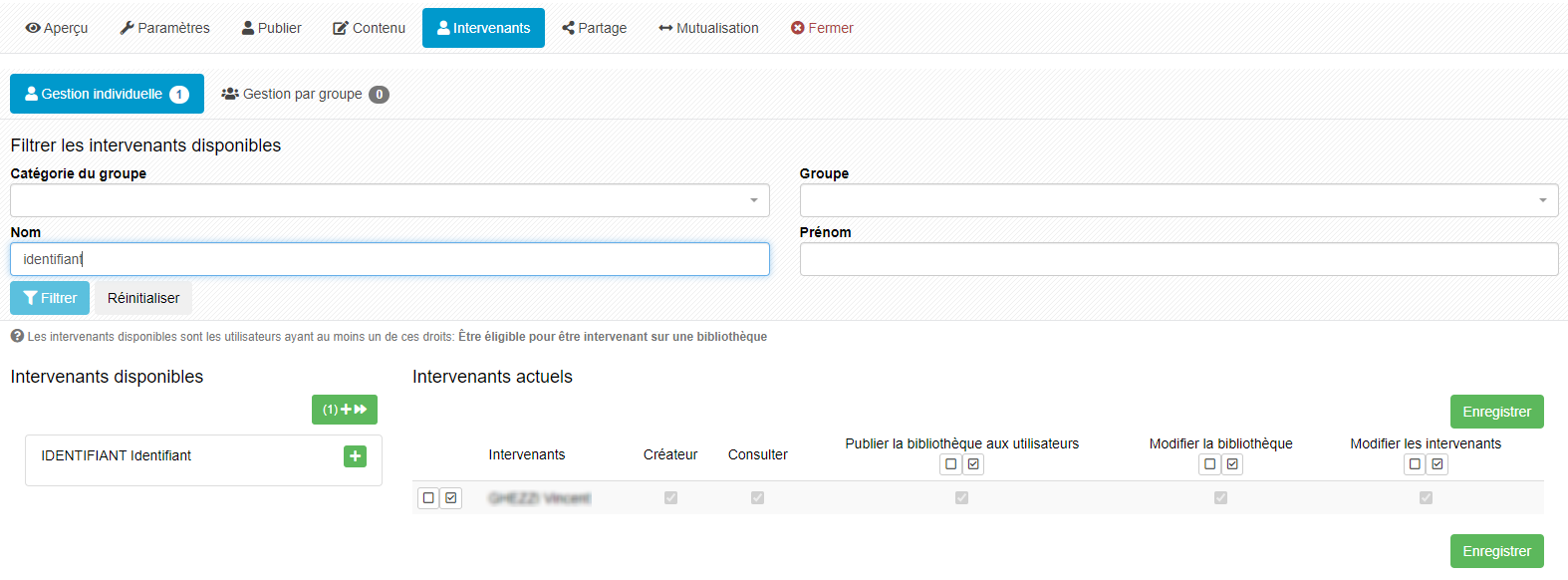
2. Visualisation par l'apprenant
En sélectionnant l’icone « Bibliothèque », les apprenants pourront choisir une des bibliothèques et consulter les documents mis à disposition en cliquant sur l’icone ci dessous.